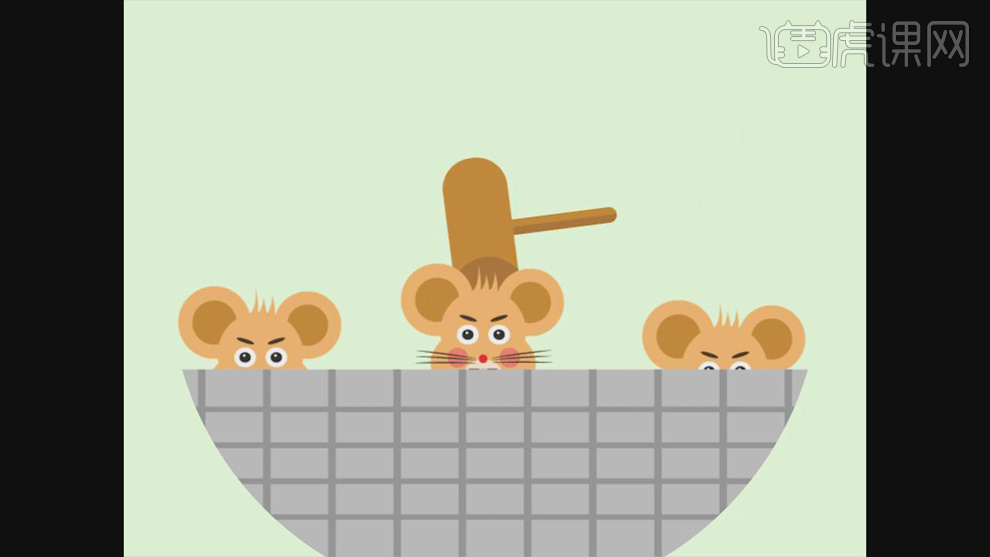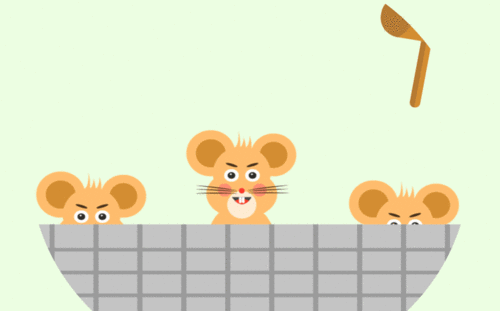AE趣味小笑动画打地鼠制作方法发布时间:2019年10月30日 10:25
1.打开软件AE,将做好的AI的素材导入AE中,在【Ctrl+D】复制两个老鼠素材调整好位置。
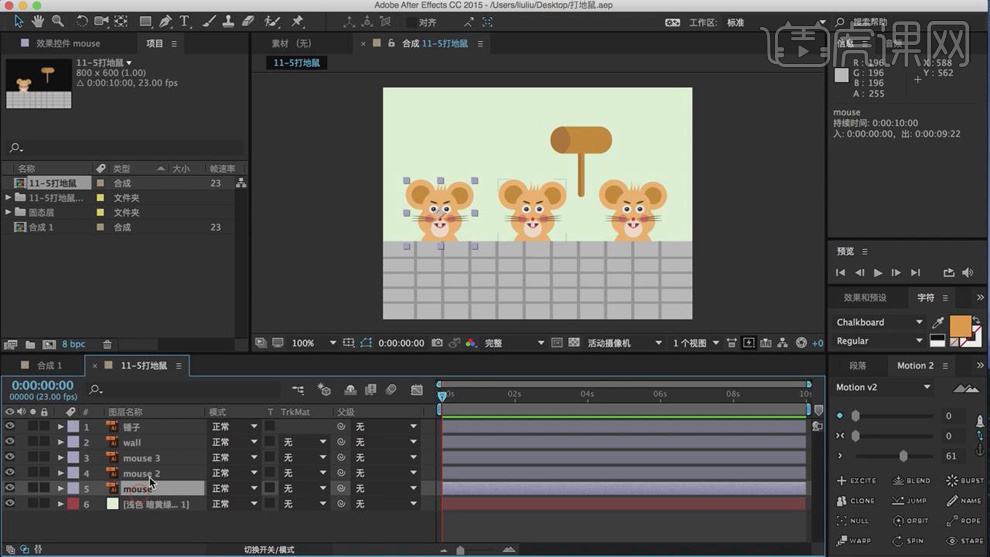
2.给老鼠2的【位置】打上关键帧,再将【位置】下移打上关键帧,在后移几帧将【位置】上移再打上关键帧。调整【Motion v2】调整关键帧的运动曲线。
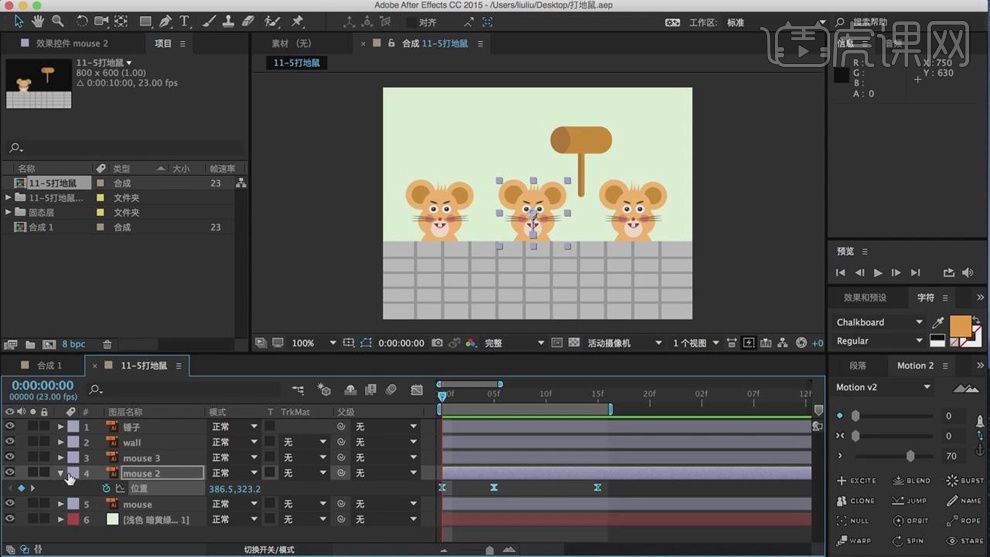
3.再给第一个老鼠的【位置】下移一点打上关键帧,后移几帧上移再打上关键帧,在后移几帧复制第一个关键帧。调整【Motion v2】调整关键帧的运动曲线。
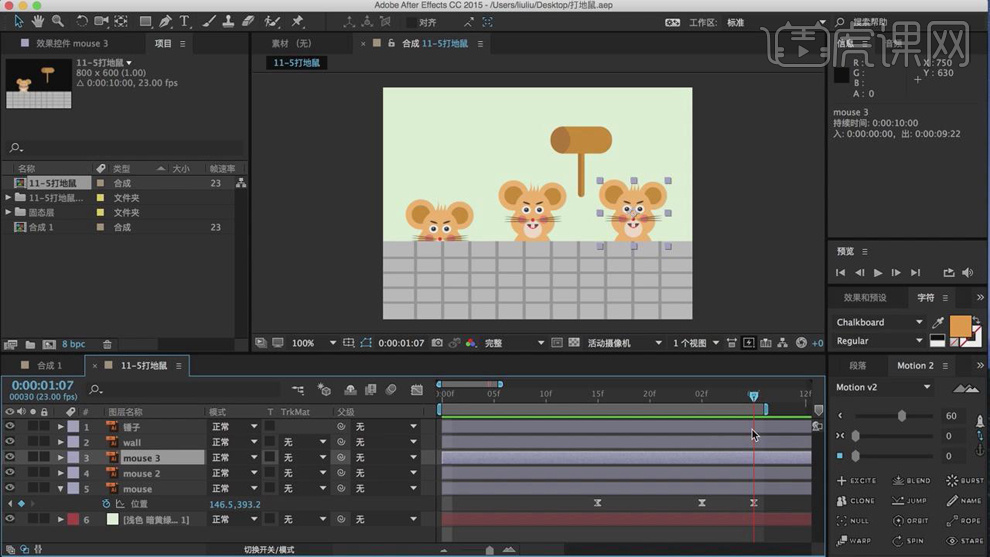
4.再给第三个老鼠的【位置】下移一点打上关键帧,后移几帧上移再打上关键帧,在后移几帧复制第一个关键帧。调整【Motion v2】调整关键帧的运动曲线。
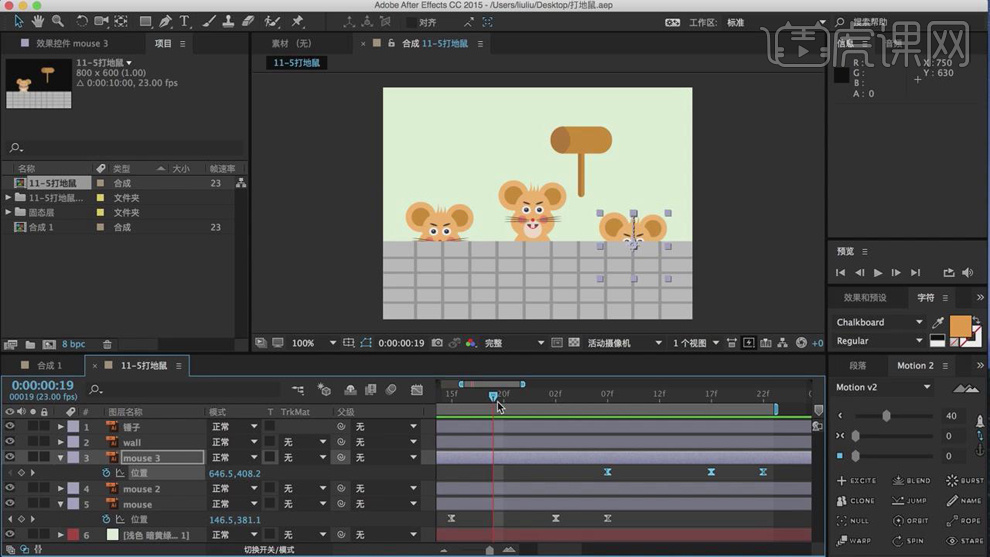
5.选中锤子将【中心点】放在底边的中心,将【旋转】设为10度打上关键帧,给【位置】也打上关键帧,再将【位置】前移,【旋转】角度增加再打上关键帧。在后移几帧都复制第一个关键帧。
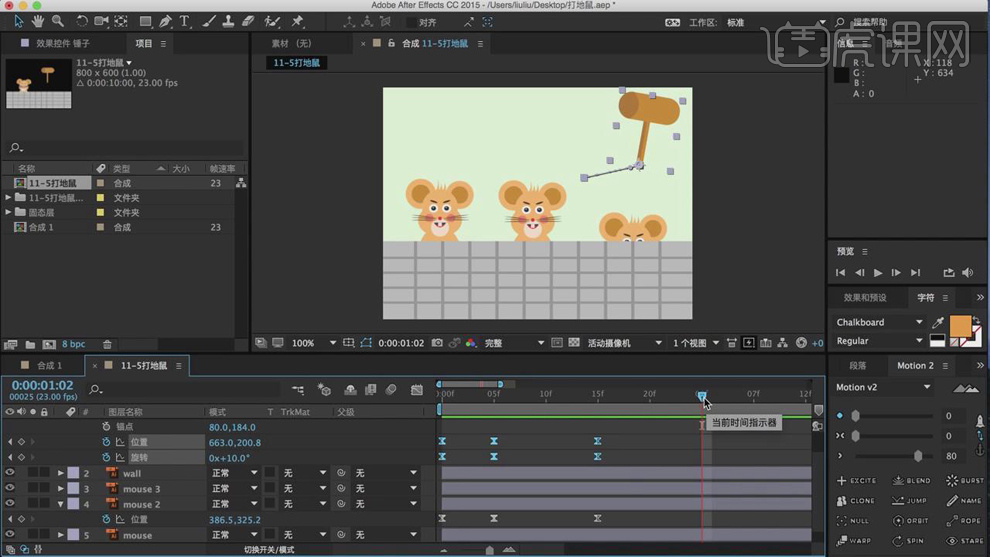
6.后移几帧同理再将【位置】前移,【旋转】角度下去打上关键帧,在后移几帧都复制第一个关键帧。
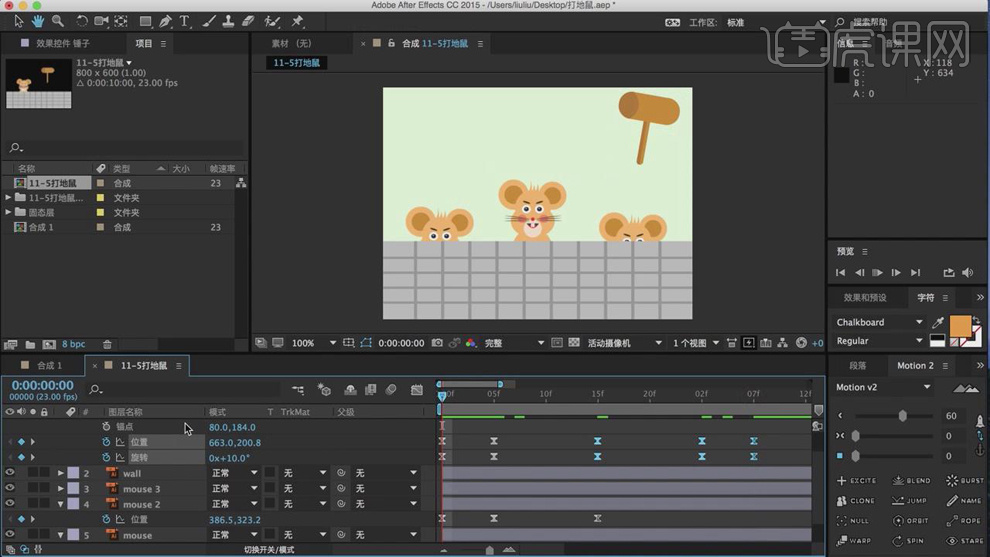
7.后移几帧将【位置】后移【旋转】角度下去打上关键帧,在后移几帧都复制第一个关键帧。
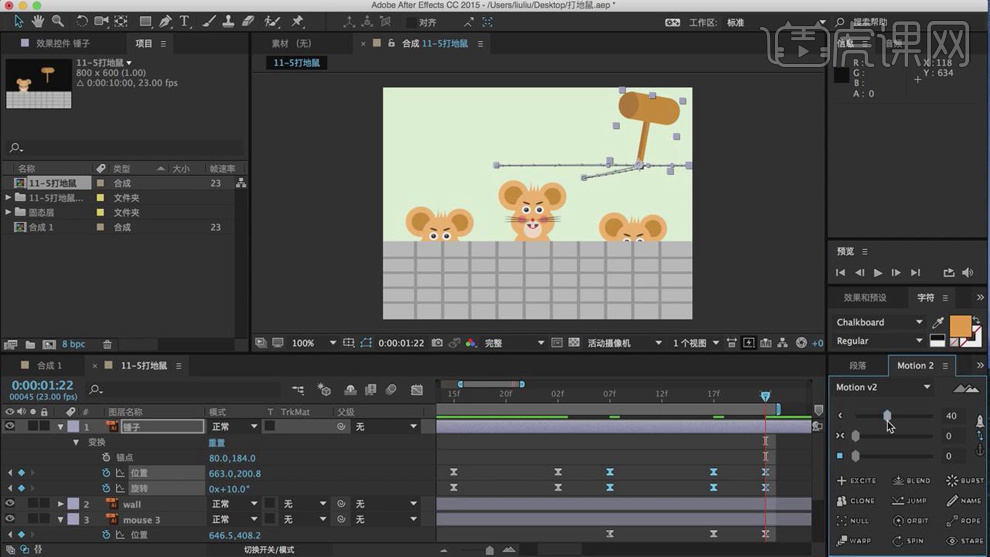
8.输入文字+1,【Alt+[】减掉时间轴的前半段,给【位置】和【不透明度】为0打上关键帧,后移几帧【位置】上移,【不透明度】为100%再打上关键帧。在【Alt+]】减掉时间轴的后半段。
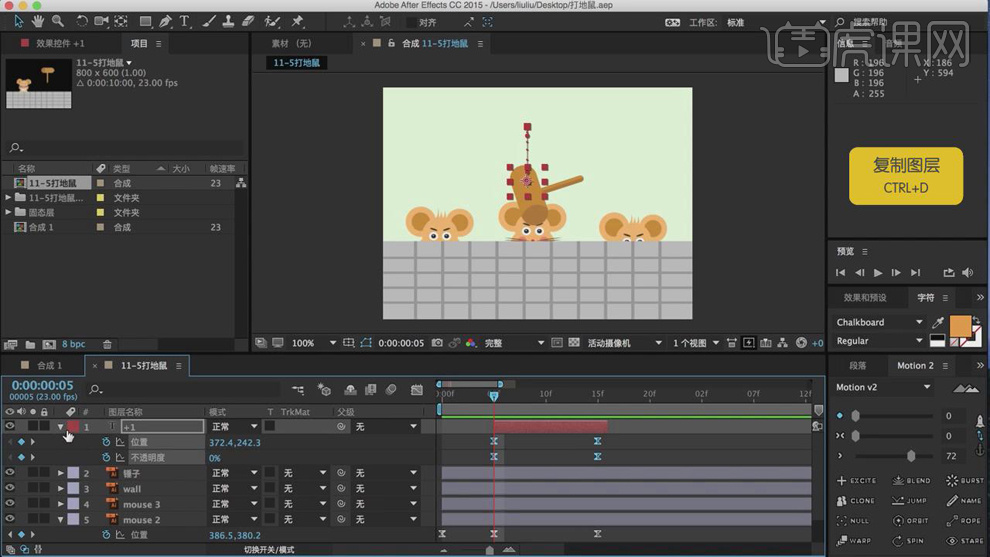
9.在【Ctrl+D】复制一层文字,改为+2,将时间轴后移调整一下【位置】关键帧和【Motion v2】关键帧的运动曲线。同理在复制一层改为+3。
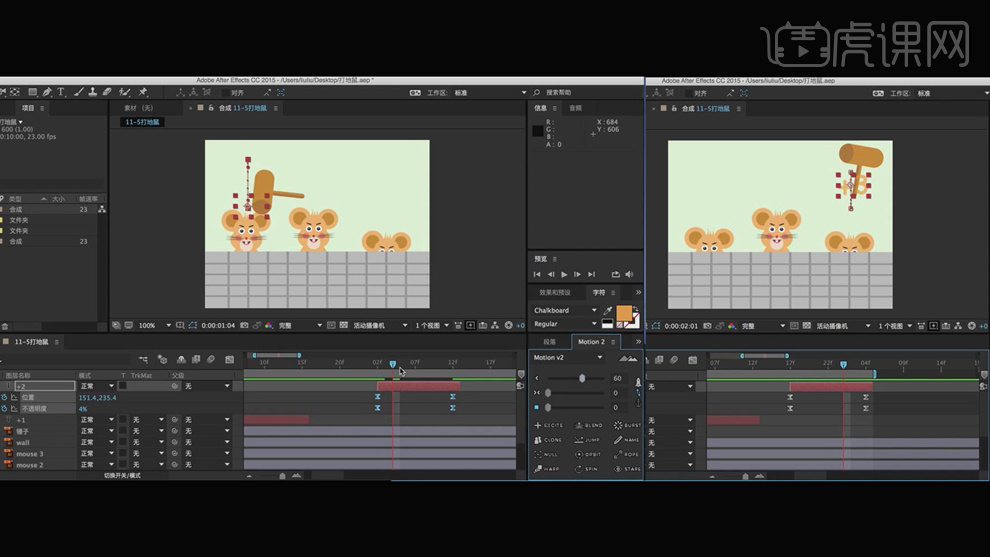
10.将【Ctrl+Shift+C】创建预合成,新建一个形状图层,添加椭圆,绘制一个遮罩,将合成选择【Alpha遮罩】。

11.最终效果如图所示。